Correggi il desktop remoto non si connette in Windows 10
Pubblicato: 2021-02-27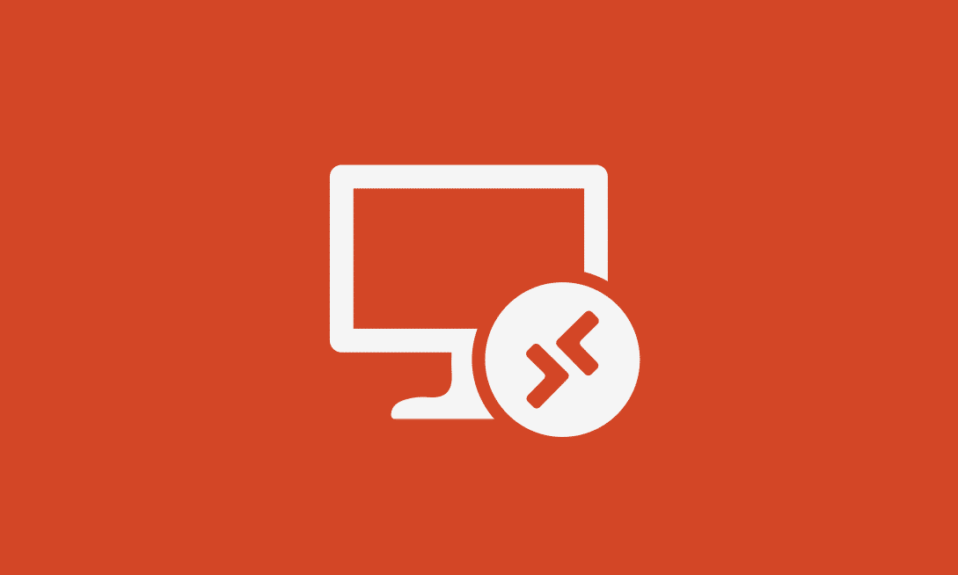
Uno dei tanti modi in cui i professionisti IT risolvono gli enigmi tecnologici dei loro clienti consiste nell'utilizzare la funzione "Desktop remoto" integrata in Windows 10. Come suggerisce il nome, la funzione consente agli utenti di connettersi e controllare in remoto un computer tramite Internet. Ad esempio, gli Utenti possono accedere al proprio computer di lavoro dal proprio sistema domestico e viceversa. Oltre alla funzione nativa del desktop remoto, ci sono una miriade di applicazioni sviluppate da terze parti come Teamviewer e Anydesk disponibili per Windows e per gli utenti Mac. Proprio come tutto ciò che riguarda Windows, la funzionalità desktop remoto non è completamente impeccabile e può causare mal di testa se si esegue una diagnosi remota del computer.
Essendo una funzionalità dipendente da Internet, di solito una connessione Internet instabile o lenta può causare problemi con un desktop remoto. Alcuni utenti potrebbero avere le connessioni remote e l'assistenza remota disabilitate del tutto. Anche l'interferenza da credenziali del desktop remoto esistente, Windows Firewall, un programma antivirus e le impostazioni di rete possono interrompere la connessione remota. Tuttavia, in questo articolo, abbiamo elencato diverse soluzioni per provare a risolvere i problemi con la funzione desktop remoto.
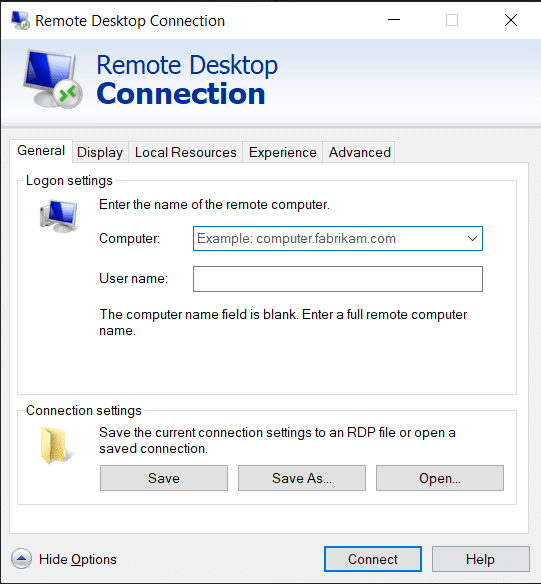
Contenuti
- Correggi il desktop remoto non si connette in Windows 10
- 8 modi per risolvere il desktop remoto non si connettono su Windows 10
- Metodo 1: consenti connessioni remote al tuo computer
- Metodo 2: modifica le impostazioni del firewall
- Metodo 3: abilitare l'assistenza remota
- Metodo 4: disabilitare il ridimensionamento personalizzato
- Metodo 5: modificare l'editor del Registro di sistema
- Metodo 6: eliminare le credenziali di desktop remoto esistenti
- Metodo 7: modifica le impostazioni di rete
- Metodo 8: aggiungi l'indirizzo IP al file dell'host
Correggi il desktop remoto non si connette in Windows 10
Innanzitutto, assicurati che la tua connessione Internet funzioni correttamente. Prova a eseguire un test di velocità ( Speedtest di Ookla ) per verificare lo stesso. Se hai una connessione estremamente lenta, è inevitabile che si verifichino alcuni problemi. Contatta il tuo provider di servizi Internet e consulta il nostro articolo su 10 modi per velocizzare Internet .
Andando avanti, se la connessione a Internet non è il colpevole, assicuriamoci che le connessioni remote siano consentite e il programma Firewall/antivirus non stia bloccando la connessione. Se i problemi persistono, potrebbe essere necessario modificare l'editor del registro o passare a un'applicazione di terze parti.
8 modi per risolvere il desktop remoto non si connettono su Windows 10
Metodo 1: consenti connessioni remote al tuo computer
Per impostazione predefinita, le connessioni remote sono disabilitate e quindi, se stai tentando di impostare una connessione per la prima volta, devi abilitare manualmente la funzione. Consentire connessioni remote è semplice come attivare un singolo interruttore nelle impostazioni.
1. Aprire le Impostazioni di Windows premendo contemporaneamente il tasto Windows + I. Fare clic su Sistema .
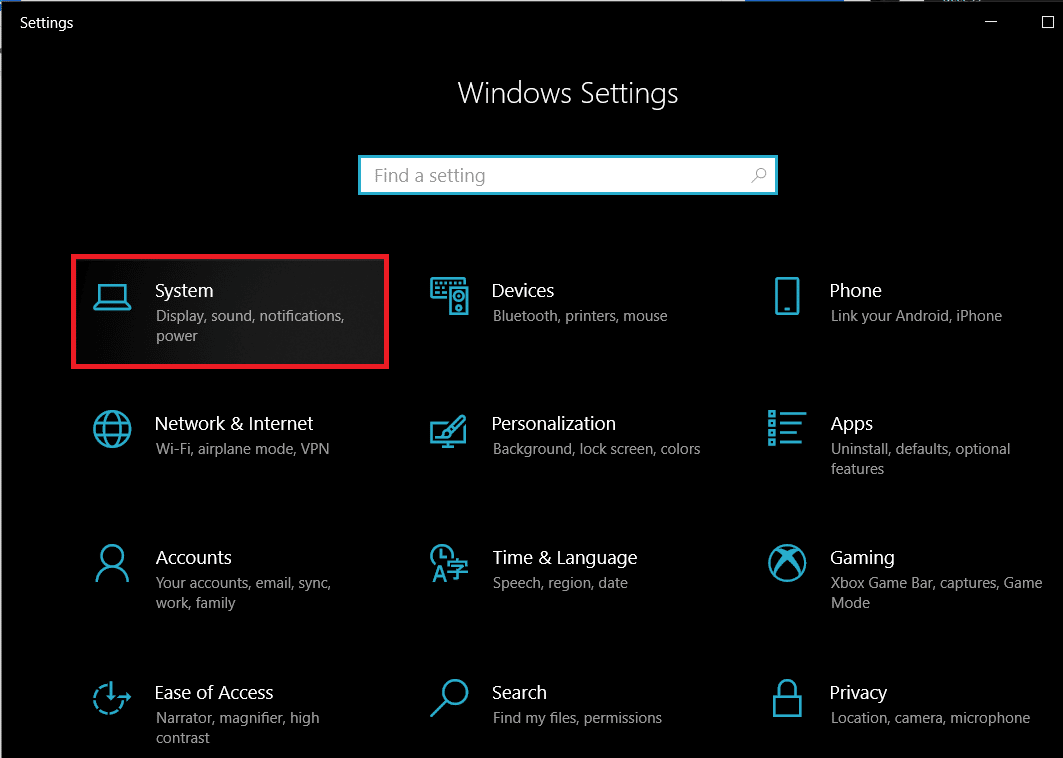
2. Passare alla scheda Desktop remoto (penultima) dal riquadro di sinistra e attivare l'interruttore per Desktop remoto .
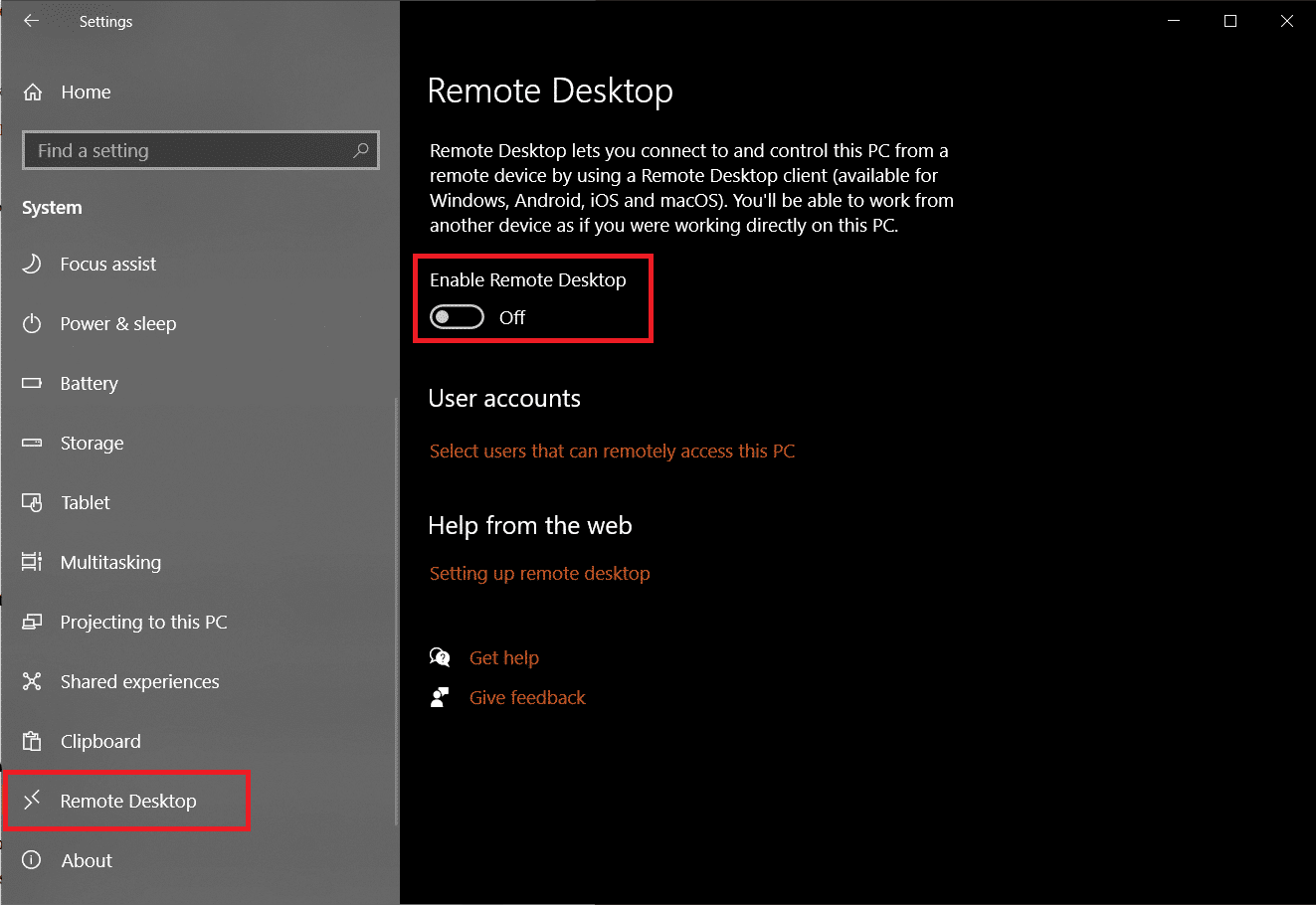
3. Se ricevi un pop-up di richiesta di conferma sulla tua azione, fai semplicemente clic su Conferma .
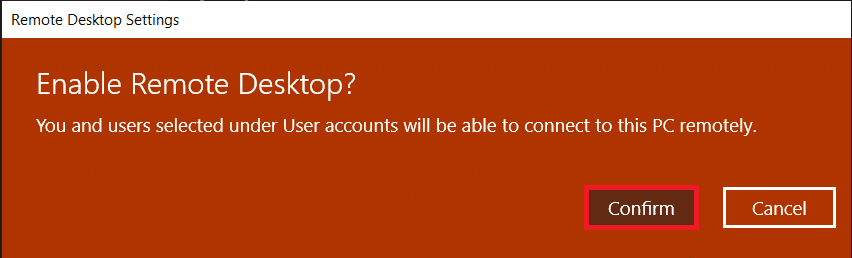
Metodo 2: modifica le impostazioni del firewall
Remote Desktop, pur essendo una funzionalità estremamente utile, può anche fungere da porta per gli hacker e consentire loro l'accesso illimitato al tuo personal computer. Per mantenere un controllo sulla sicurezza del tuo computer, una connessione desktop remoto non è consentita tramite Windows Firewall. Dovrai consentire manualmente Desktop remoto tramite il firewall del defender.
1. Digitare Pannello di controllo nella casella di comando Esegui o nella barra di ricerca iniziale e premere Invio per aprire l'applicazione.
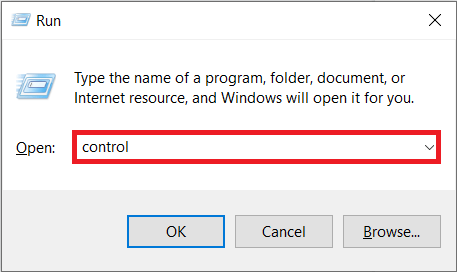
2. Ora, fai clic su Windows Defender Firewall .
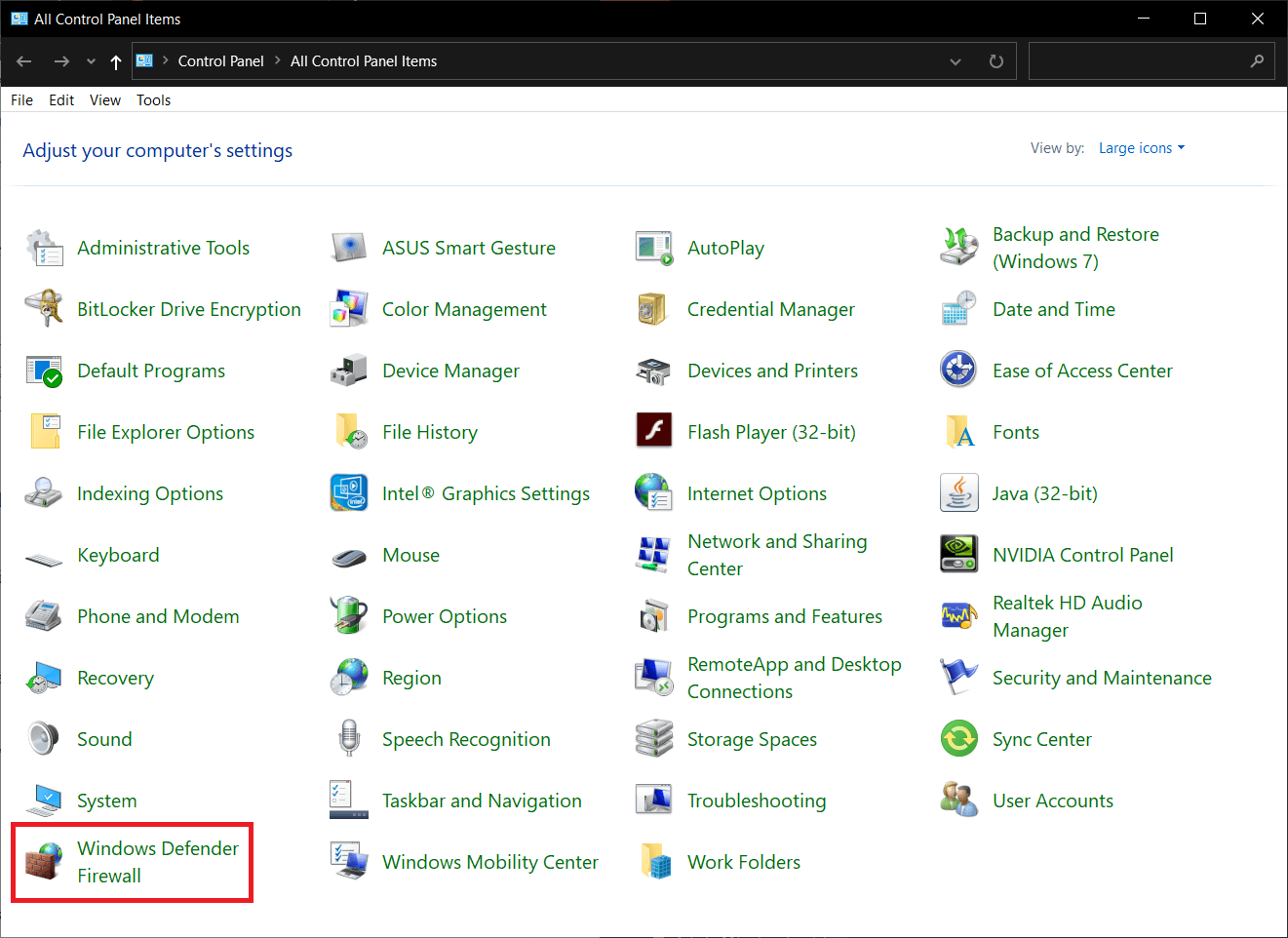
3. Nella finestra seguente, fare clic su Consenti un'app o una funzionalità tramite il collegamento ipertestuale di Windows Defender Firewall.
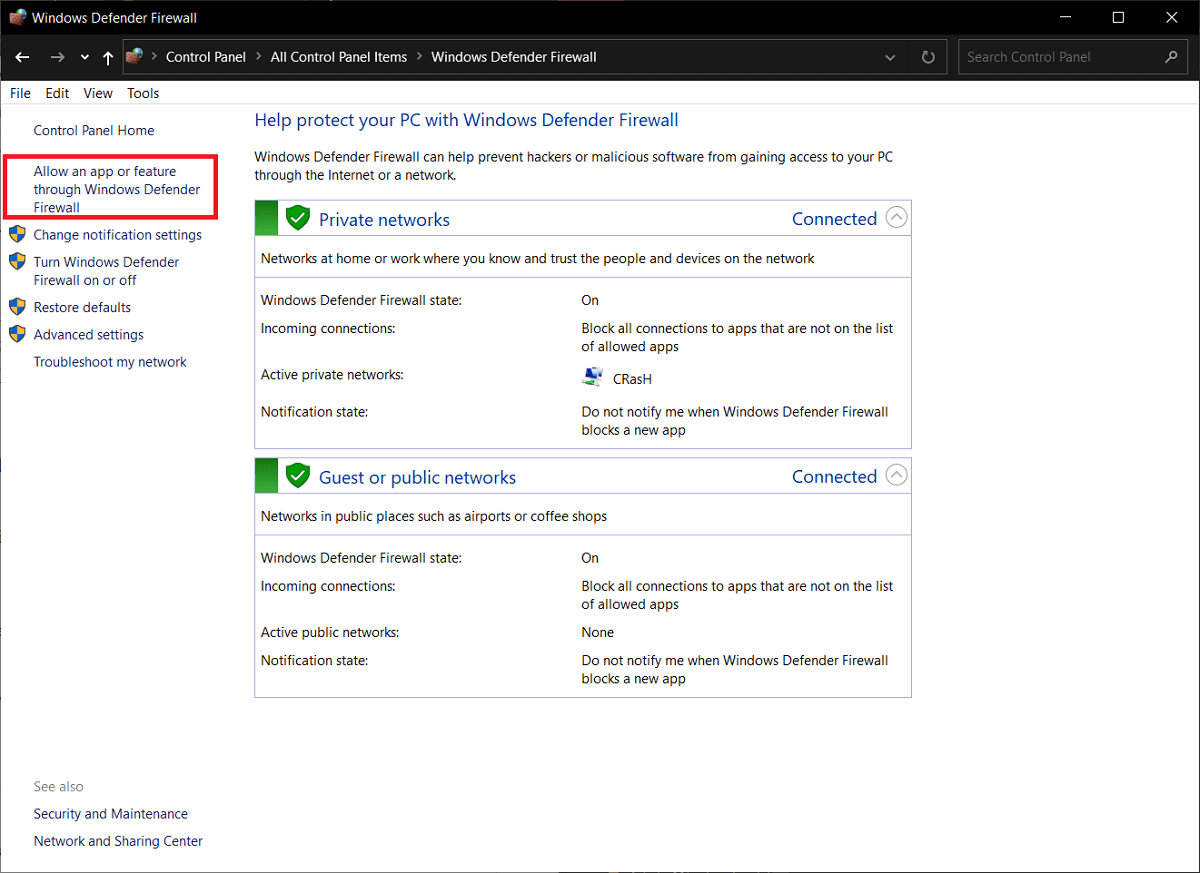
4. Fare clic sul pulsante Modifica impostazioni .
5. Scorri verso il basso l'elenco Consenti app e funzionalità e seleziona la casella accanto a Desktop remoto .
6. Fare clic su OK per salvare la modifica ed uscire.
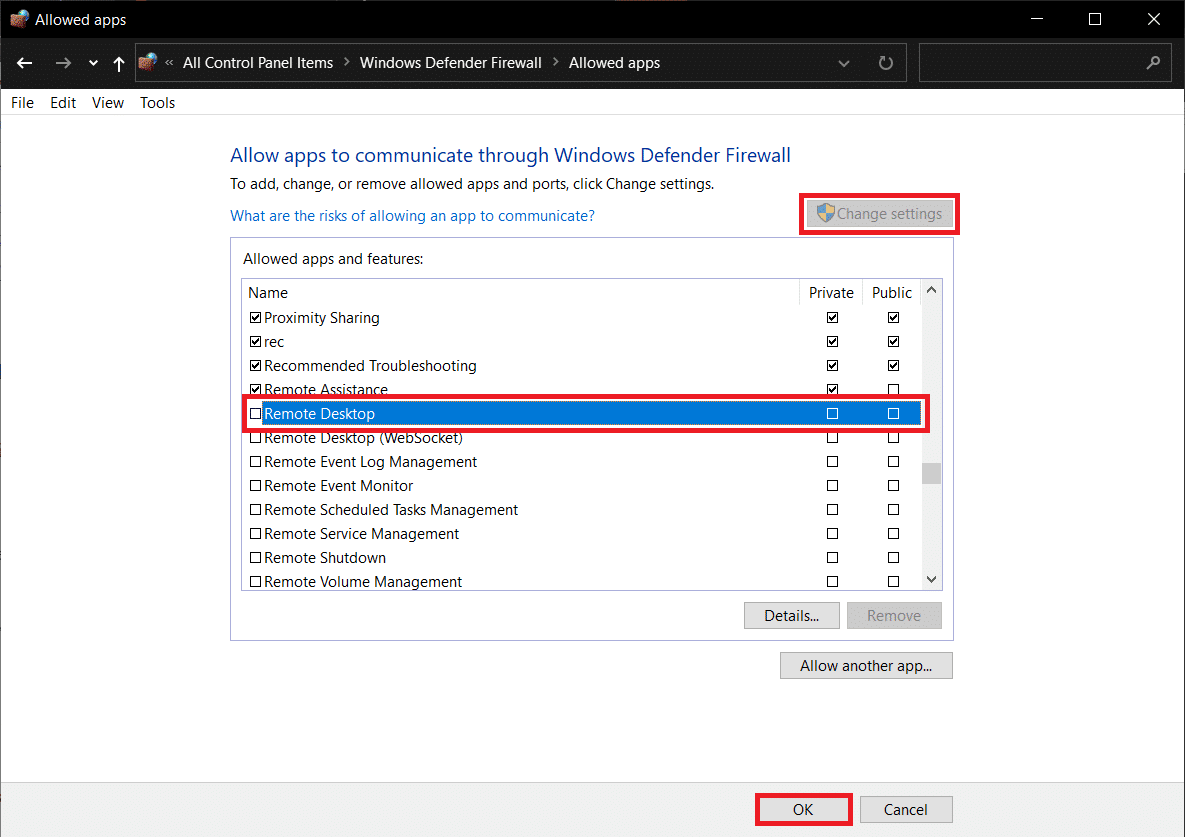
Insieme a Defender Firewall, un programma antivirus che hai installato sul tuo computer potrebbe bloccare la configurazione di una connessione remota. Disattiva temporaneamente l'antivirus o disinstallalo e controlla se riesci a creare una connessione.
Leggi anche: Accedi al tuo computer da remoto utilizzando Chrome Remote Desktop
Metodo 3: abilitare l'assistenza remota
Simile a Desktop remoto, Windows ha un'altra funzionalità chiamata Assistenza remota. Entrambi possono suonare allo stesso modo, ma presentano alcune differenze chiave. Ad esempio, una connessione desktop remoto garantisce il controllo completo sul sistema a un utente remoto mentre Assistenza remota consente agli utenti di concedere solo un controllo parziale. Inoltre, per stabilire una connessione remota, è necessario conoscere le credenziali esatte mentre è necessario un invito per fornire assistenza remota. Inoltre, in una connessione remota, lo schermo del computer host rimane vuoto e i contenuti vengono visualizzati solo sul sistema connesso in remoto. In una connessione di assistenza remota, lo stesso desktop viene visualizzato su entrambi i computer collegati.
Se hai problemi a configurare una connessione remota, prova ad abilitare l'assistenza remota e quindi a inviare un invito all'altro utente.
1. Fare doppio clic sull'icona di collegamento di Esplora file di Windows sul desktop per avviare l'applicazione e fare clic con il pulsante destro del mouse su Questo PC .
2. Fare clic su Proprietà nel menu contestuale successivo.
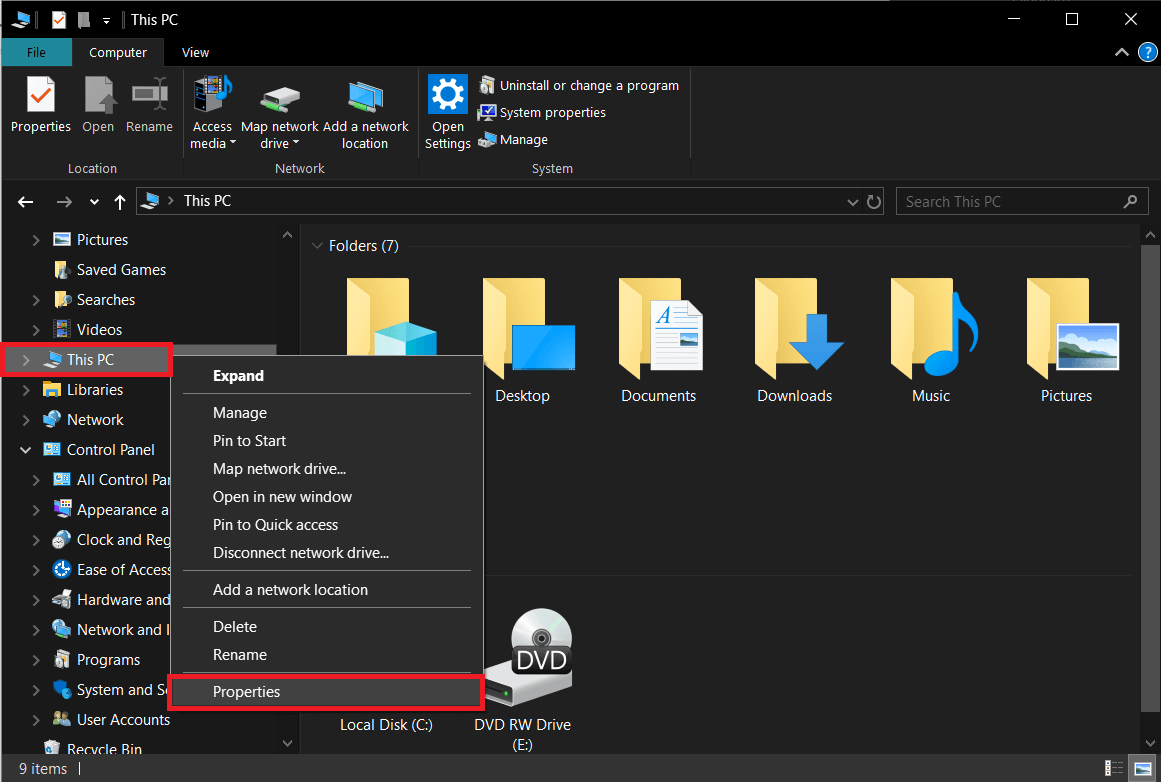
3. Apri Impostazioni remote .
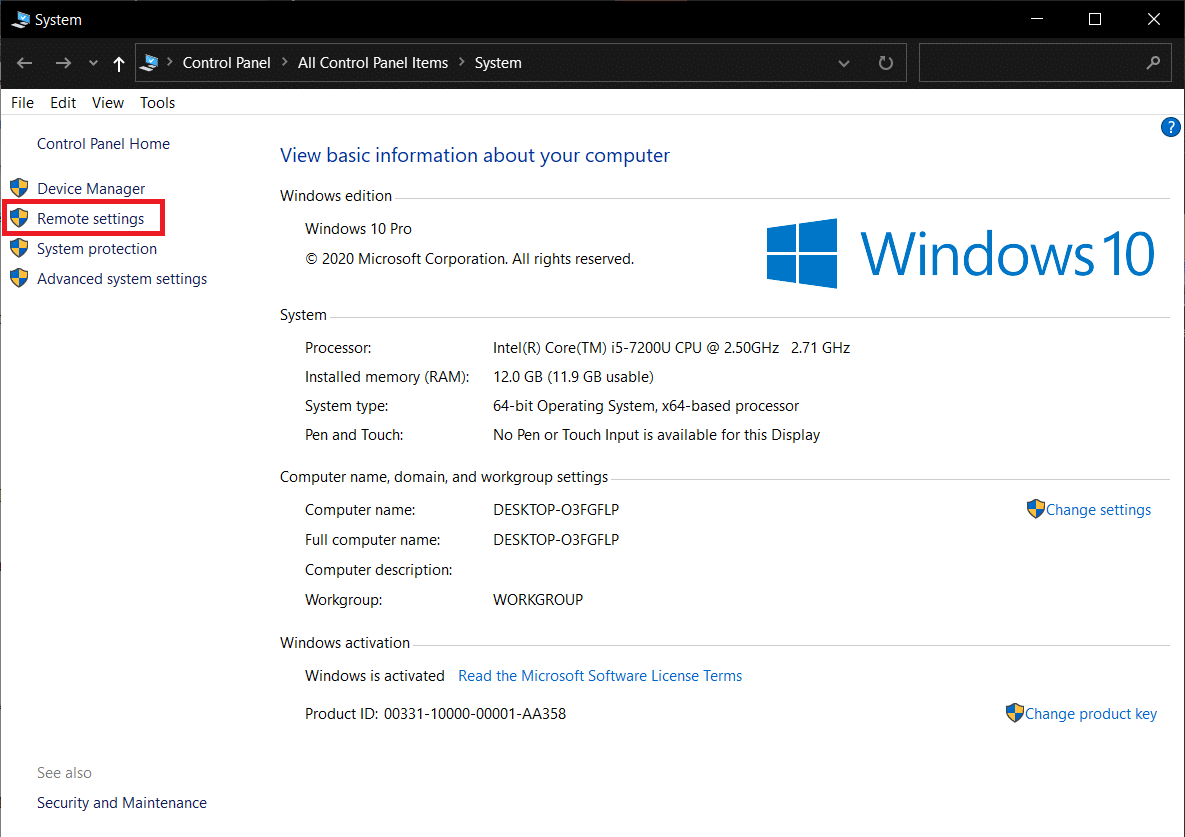
4. Selezionare la casella accanto a "Consenti connessioni di Assistenza remota a questo computer" .
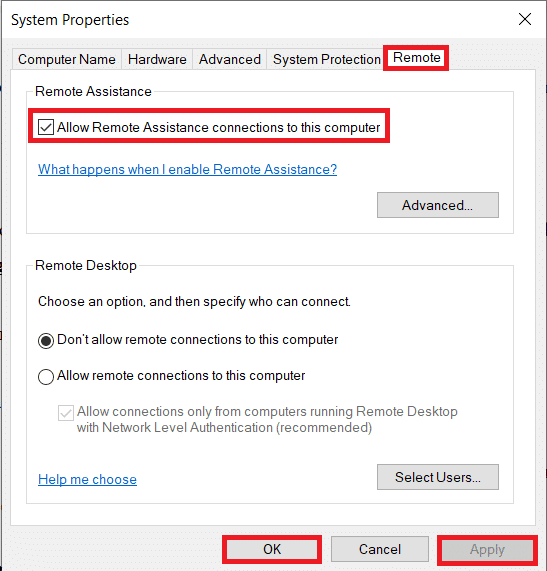
5. Anche l'assistenza remota deve essere consentita manualmente tramite il firewall. Quindi segui i passaggi da 1 a 4 del metodo precedente e seleziona la casella accanto ad Assistenza remota.
Per inviare un invito all'assistenza:
1. Aprire il Pannello di controllo e fare clic sulla voce Risoluzione dei problemi .

2. Nel riquadro di sinistra, fare clic su Ottieni aiuto da un amico .
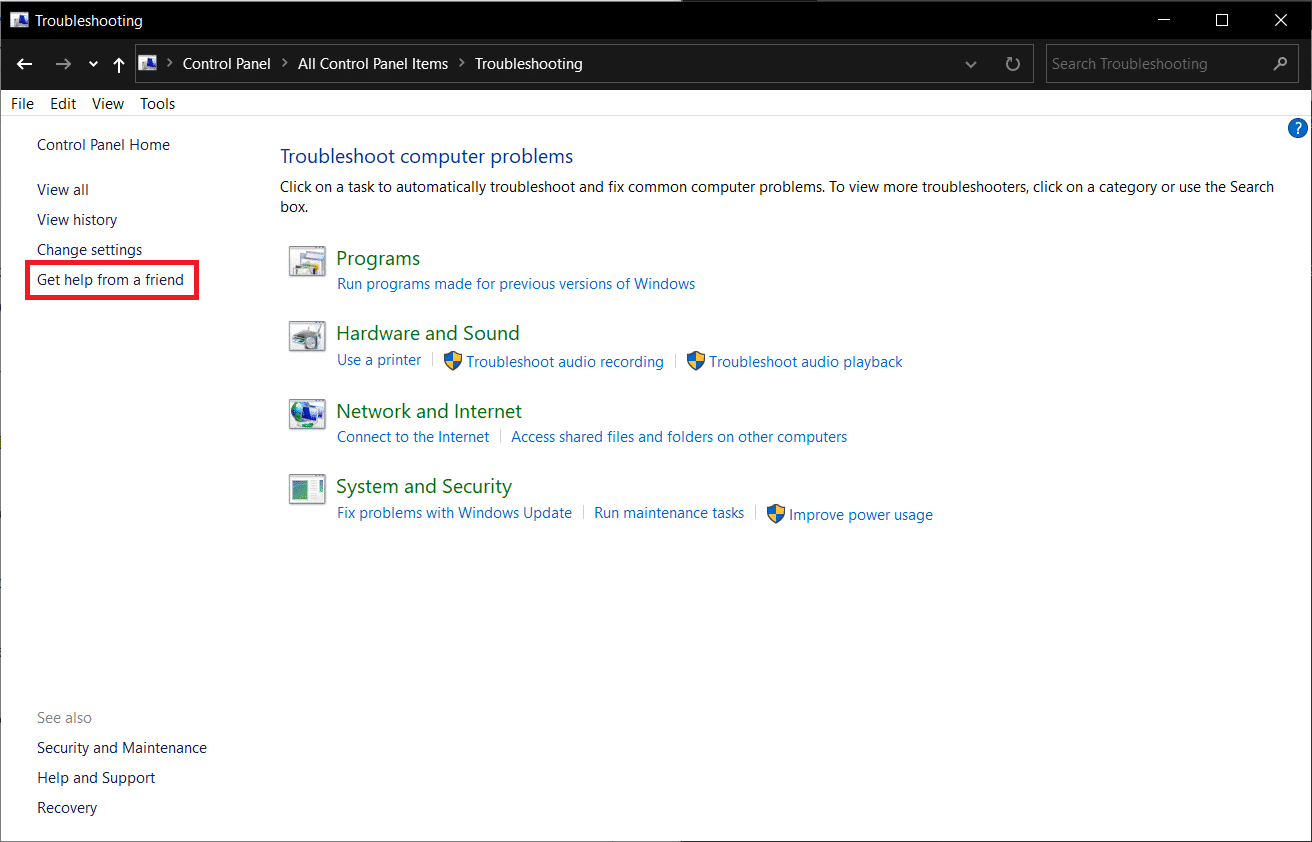

3. Clicca su Invita qualcuno che ti aiuti. nella finestra seguente.
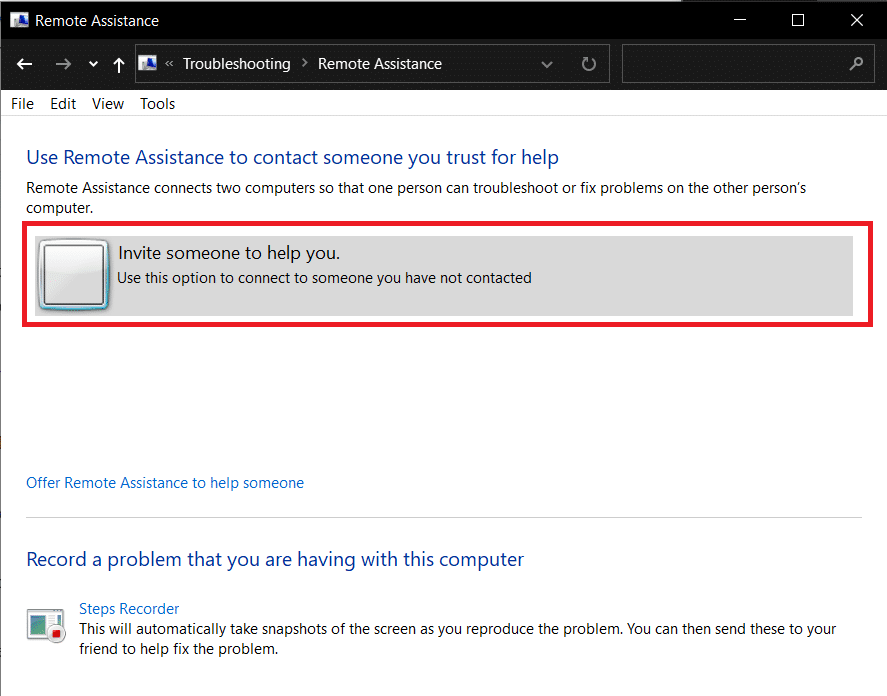
4. Scegli uno dei tre metodi per invitare il tuo amico. Ai fini di questo tutorial, continueremo con la prima opzione, ovvero Salva questo invito come file . Puoi anche spedire direttamente l'invito.
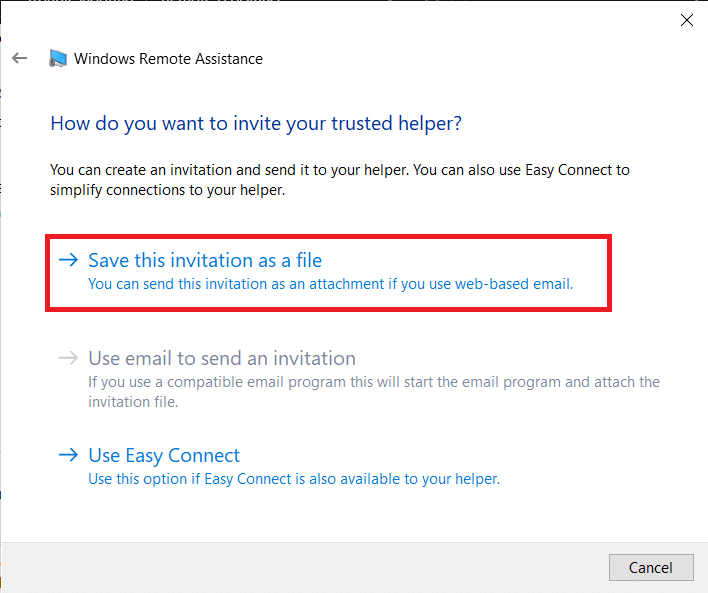
5. Salva il file di invito nella tua posizione preferita.
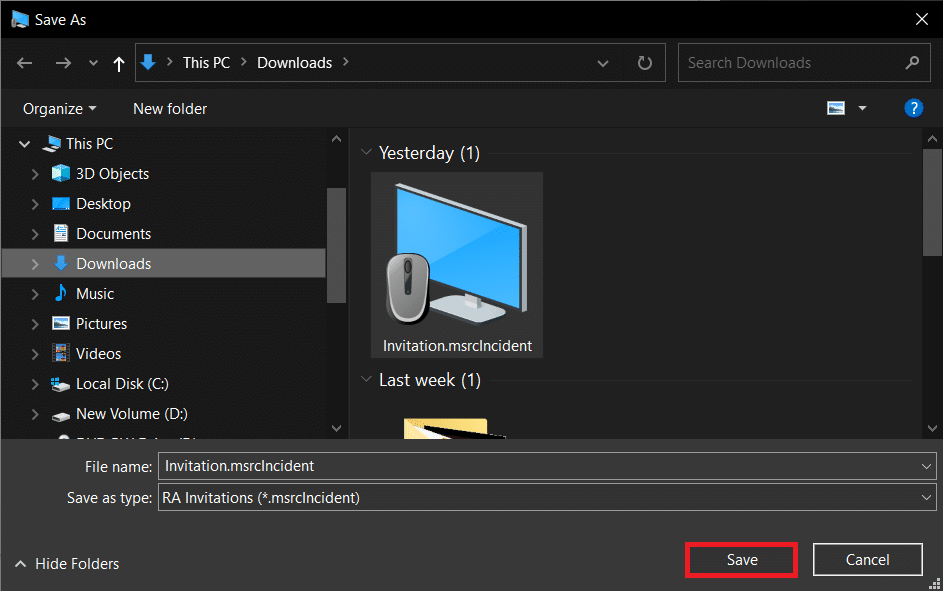
6. Una volta salvato il file, si aprirà un'altra finestra che mostra la password del file. Copia con cura la password e inviala al tuo amico. Non chiudere la finestra di Assistenza remota fino a quando non viene stabilita la connessione, altrimenti dovrai creare e inviare un nuovo invito.
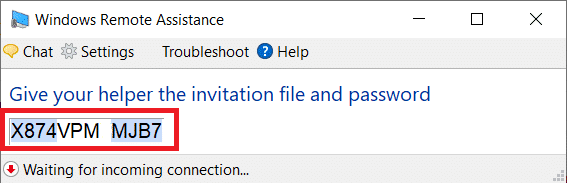
Metodo 4: disabilitare il ridimensionamento personalizzato
Un'impostazione importante che spesso viene trascurata durante l'impostazione di una connessione remota è il ridimensionamento personalizzato. Per chi non lo sapesse, Windows consente agli utenti di impostare una dimensione personalizzata per testo, app, ecc. utilizzando la funzione di ridimensionamento personalizzato. Tuttavia, se la funzione (scala personalizzata) non è compatibile con l'altro dispositivo, si verificheranno problemi nel controllo remoto del computer.
1. Avvia nuovamente le Impostazioni di Windows e fai clic su Sistema .
2. Nella pagina Impostazioni schermo, fare clic su Disattiva ridimensionamento personalizzato ed esci .
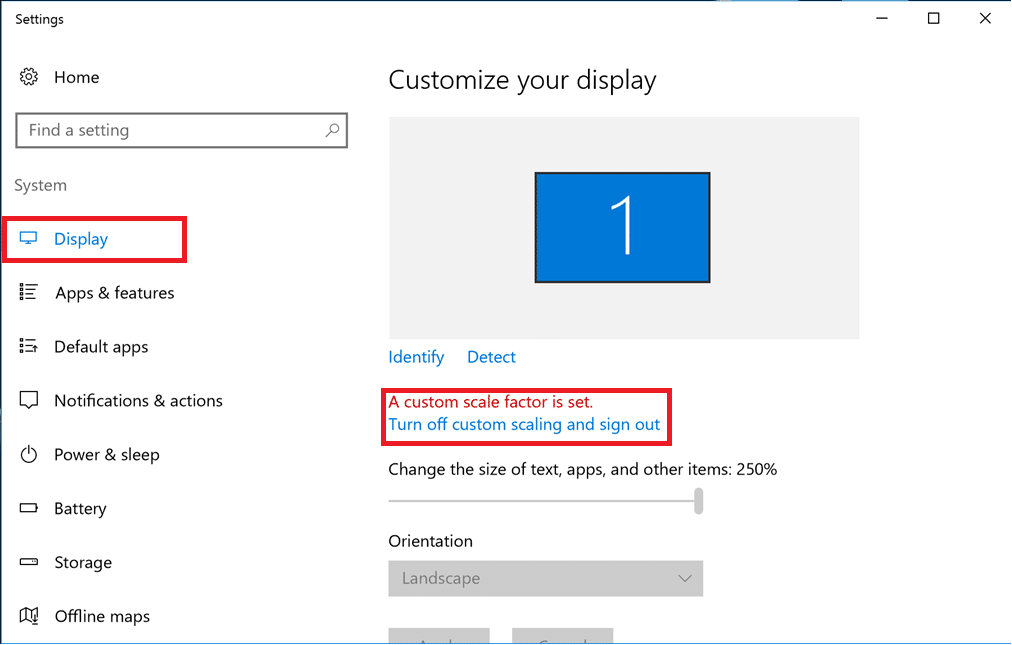
3. Accedi nuovamente al tuo account e verifica se sei in grado di connetterti ora.
Leggi anche: Come abilitare Desktop remoto su Windows 10
Metodo 5: modificare l'editor del Registro di sistema
Alcuni utenti sono stati in grado di risolvere il problema del desktop remoto che non si connette modificando la cartella Client Terminal Server nell'editor del Registro di sistema. Prestare estrema attenzione nel seguire i passaggi seguenti e apportare modifiche al registro poiché qualsiasi errore accidentale può causare ulteriori problemi.
1. Premere il tasto Windows + R per avviare la casella di comando Esegui, digitare Regedit e premere il tasto Invio per aprire l'Editor del Registro di sistema .
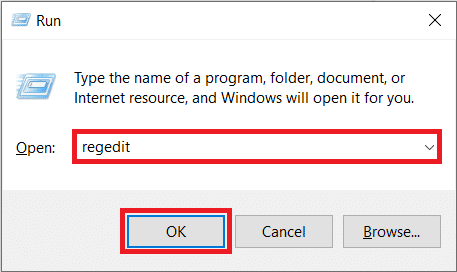
2. Usando il menu di navigazione sul pannello di sinistra, scendi nella posizione seguente:
HKEY_CURRENT_USER\Software\Microsoft\Terminal Server Client
3. Fare clic con il pulsante destro del mouse in un punto qualsiasi del pannello di destra e selezionare Nuovo seguito da Valore DWORD (32 bit).
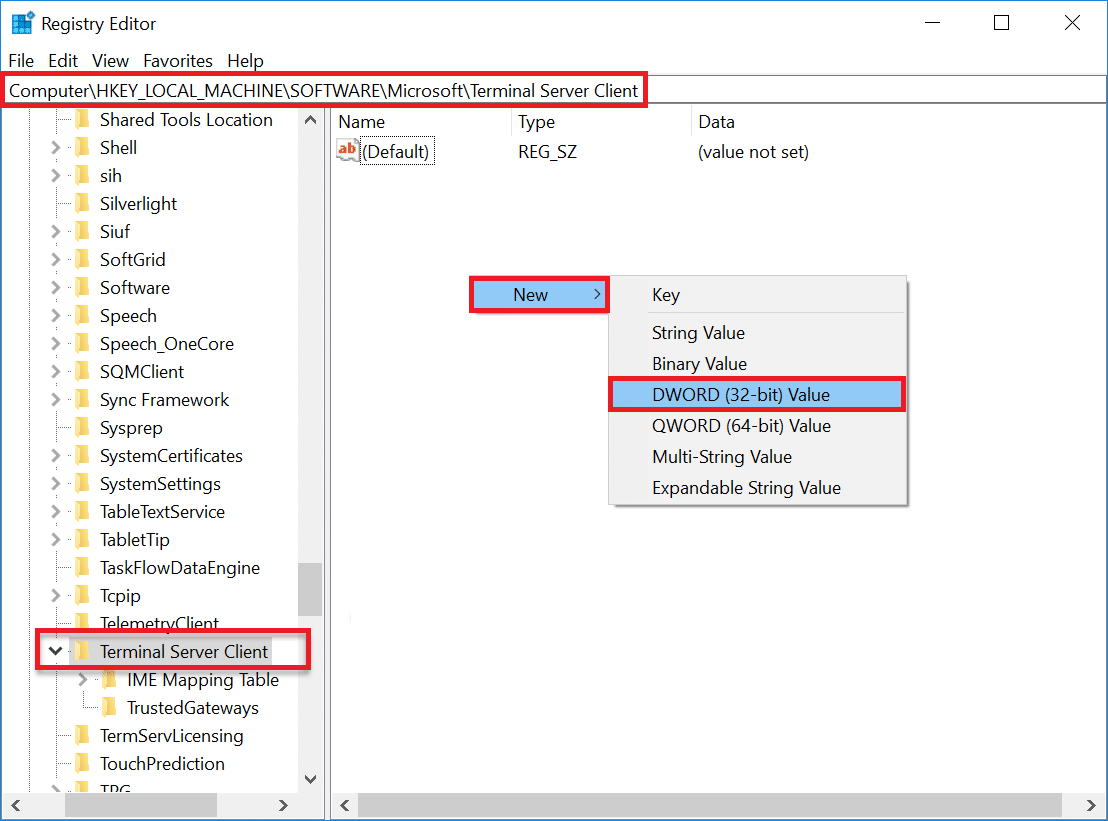
4. Rinominare il valore in RDGClientTransport .
5. Fare doppio clic sul valore DWORD appena creato per aprirne le proprietà e impostare i dati valore come 1.
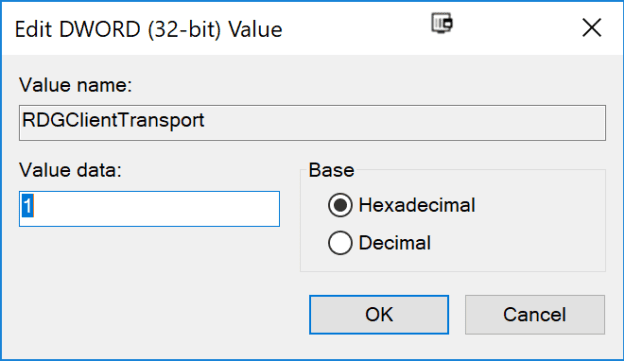
Metodo 6: eliminare le credenziali di desktop remoto esistenti
Se in precedenza eri connesso a un computer ma ora stai riscontrando problemi di connessione, prova a eliminare le credenziali salvate e ricominciare da capo. È del tutto possibile che alcuni dettagli siano stati modificati e quindi i computer non si connettono.
1. Esegui una ricerca per Connessione desktop remoto utilizzando la barra di ricerca di Cortana e premi invio quando arrivano i risultati.
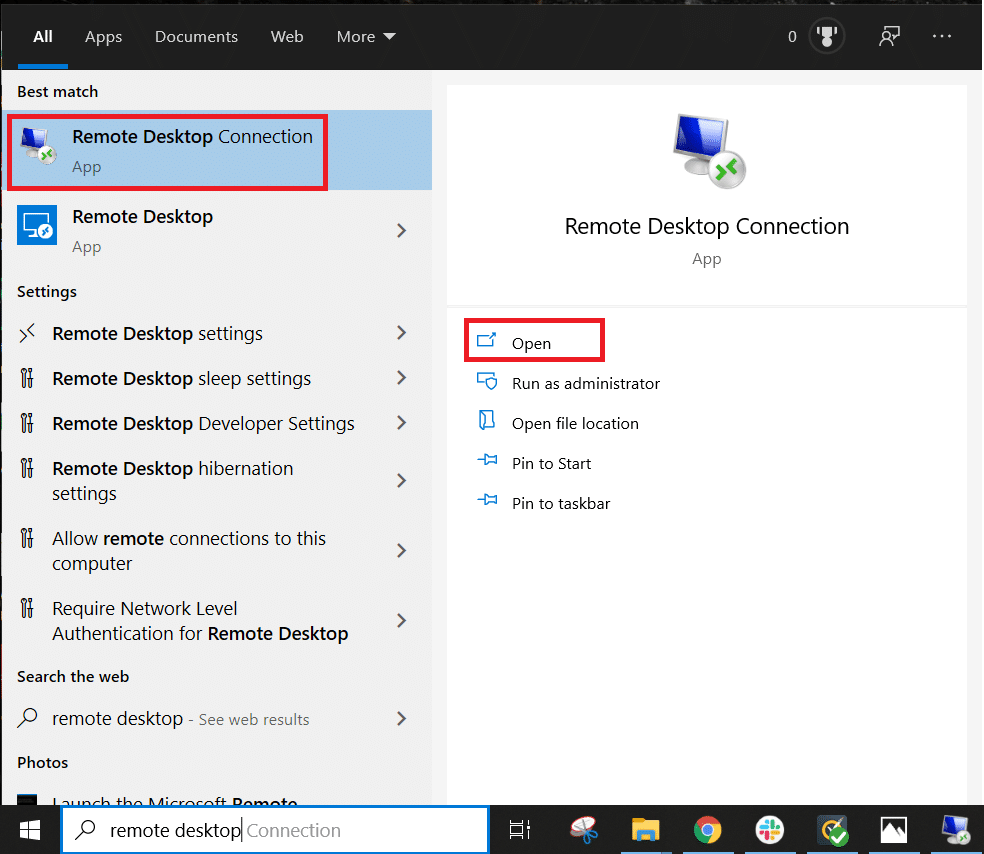
2. Fare clic sulla freccia Mostra opzioni per visualizzare tutte le schede.
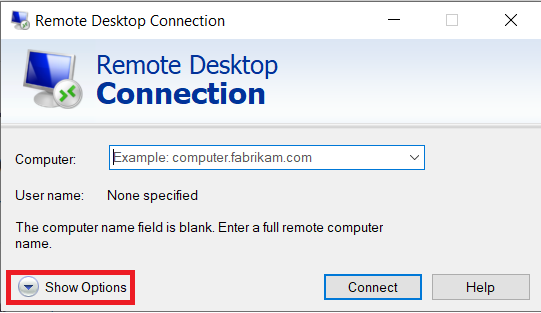
3. Passare alla scheda Avanzate e fare clic sul pulsante "Impostazioni..." in Connetti da qualsiasi luogo.
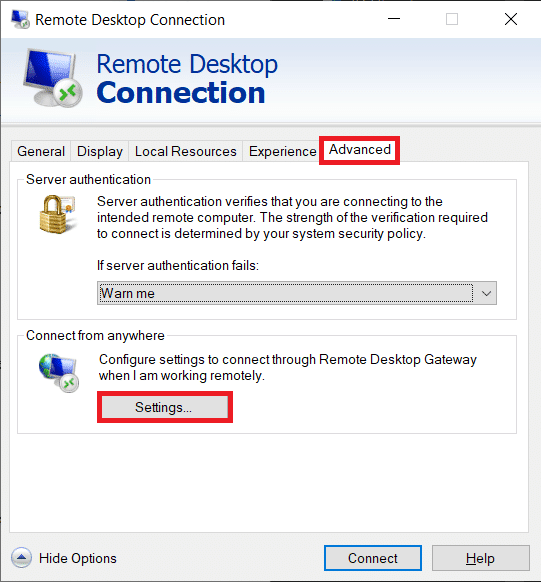
4. Elimina le credenziali esistenti per il computer a cui hai difficoltà a connetterti.
Puoi anche inserire manualmente l'indirizzo IP di un computer remoto e modificare o eliminare le credenziali dalla stessa scheda Generale.
Leggi anche: Come configurare la connessione desktop remoto su Windows 10
Metodo 7: modifica le impostazioni di rete
Per motivi di sicurezza digitale, le connessioni desktop remote sono consentite solo su reti private. Quindi, se sei connesso a una rete pubblica, passa a una rete privata più sicura o imposta manualmente la connessione come privata.
1. Apri nuovamente le Impostazioni di Windows e fai clic su Rete e Internet .
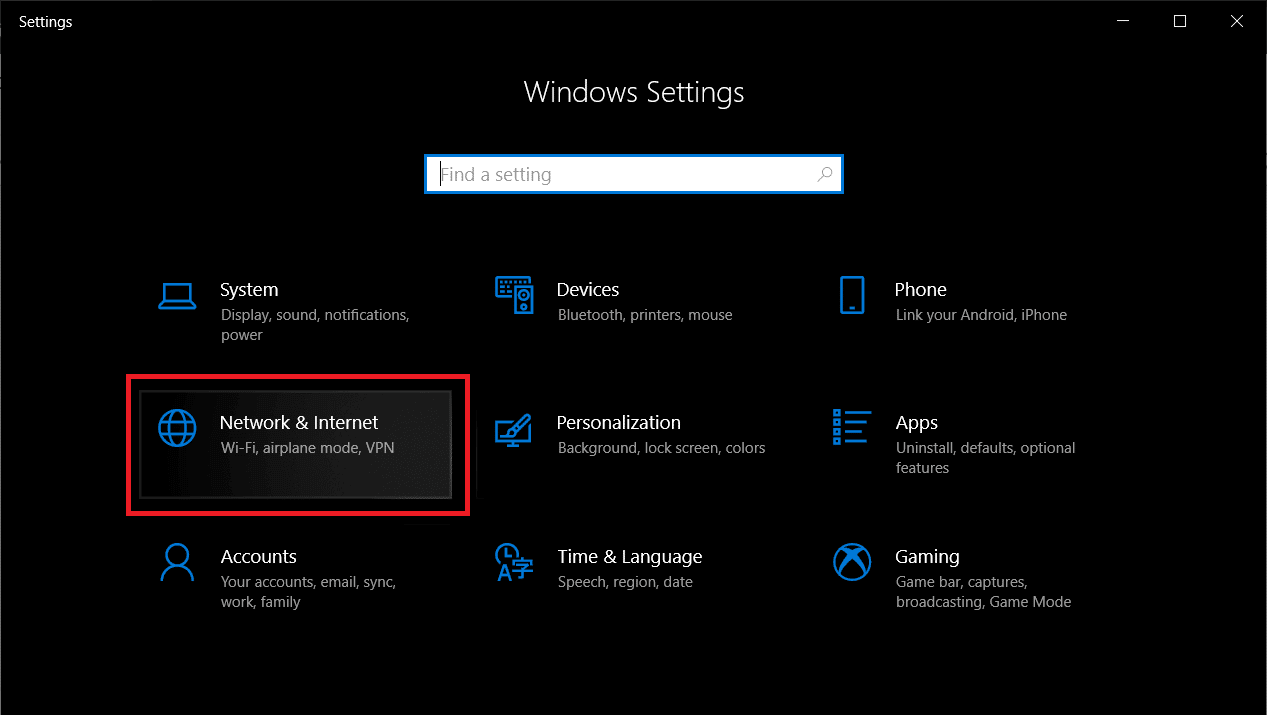
2. Nella pagina Stato, fare clic sul pulsante Proprietà sotto la rete corrente.
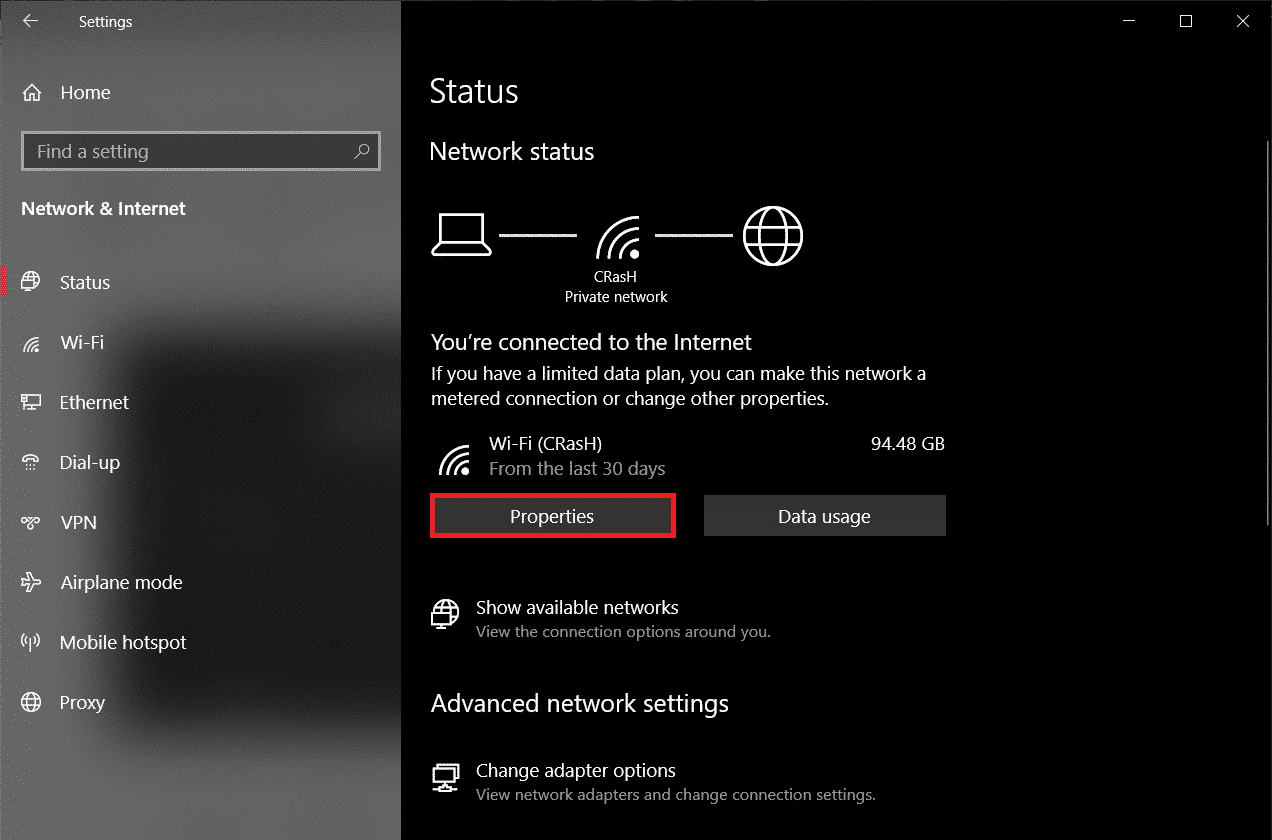
3. Impostare il profilo di rete come privato .
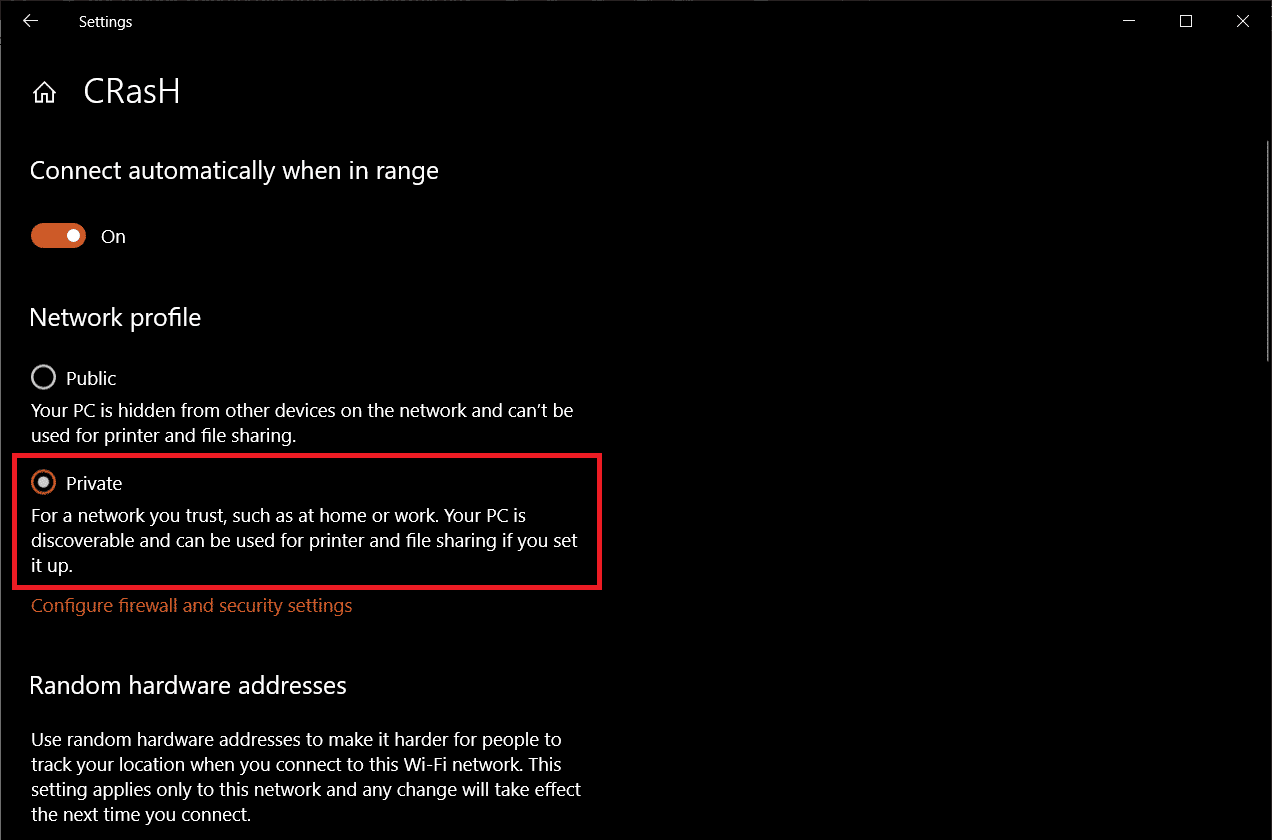
Metodo 8: aggiungi l'indirizzo IP al file dell'host
Un'altra soluzione manuale per il desktop remoto che non si connette al problema è l'aggiunta dell'indirizzo IP del computer remoto al file dell'host. Per conoscere l'indirizzo IP di un computer, apri Impostazioni > Rete e Internet > Proprietà della rete attualmente connessa, scorri verso il basso fino alla fine della pagina e controlla il valore IPv4.
1. Cerca Prompt dei comandi nella barra Inizia ricerca e seleziona Esegui come amministratore .
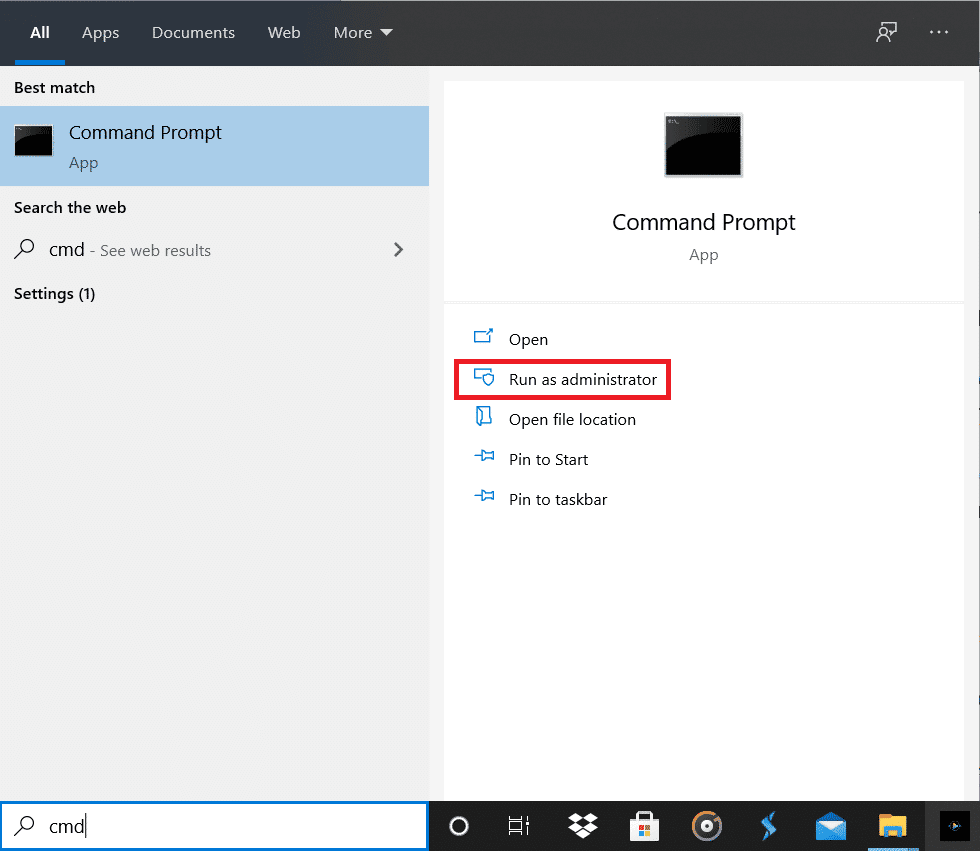
2. Digitare il seguente comando e premere invio
cd C:/Windows/System32/Driver/ecc
3. Quindi, eseguire gli host del blocco note per aprire il file dell'host nell'applicazione del blocco note.
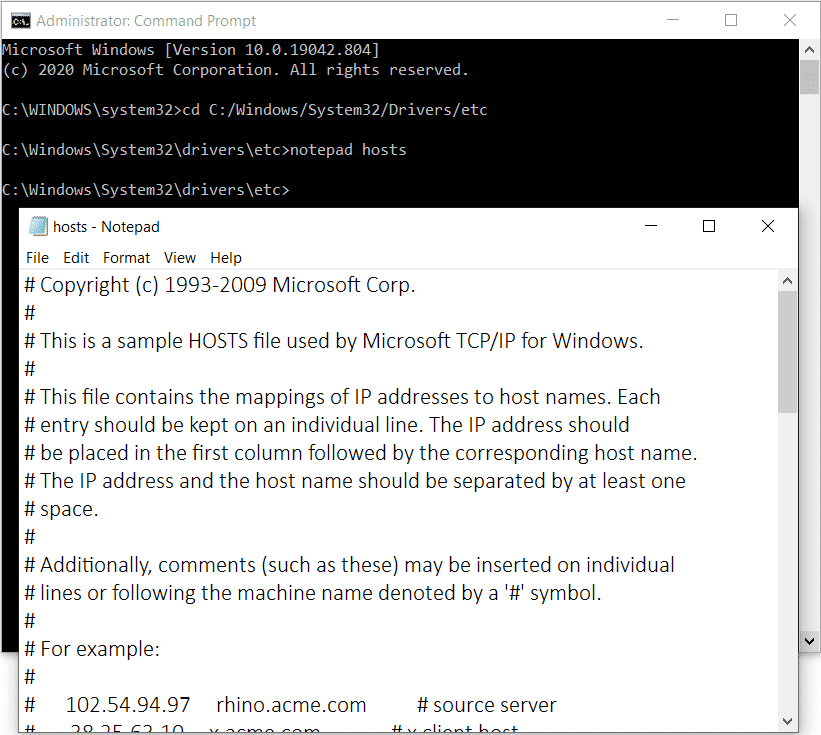
4. Aggiungi l'indirizzo IP del computer remoto e premi Ctrl + S per salvare le modifiche.
Se i problemi con la funzionalità desktop remoto sono iniziati solo dopo aver eseguito l'aggiornamento di Windows più recente, disinstallare l'aggiornamento o attendere l'arrivo di un altro con il bug, si spera, risolto. Nel frattempo, puoi utilizzare uno dei numerosi programmi di desktop remoto di terze parti disponibili per Windows. Come accennato in precedenza, TeamViewer e Anydesk sono i preferiti dalla folla, gratuiti e molto facili da usare. RemotePC , ZoHo Assist e LogMeIn sono alcune ottime alternative a pagamento.
Consigliato:
- Modifica la porta desktop remoto (RDP) in Windows 10
- Una guida completa alla formattazione del testo Discord
- 5 modi per rimuovere il malware Chromium da Windows 10
- Come mostrare la temperatura della CPU e della GPU sulla barra delle applicazioni
Ci auguriamo che questa guida sia stata utile e che tu sia stato in grado di riparare Desktop remoto non si connette in Windows 10. Tuttavia, in caso di dubbi, non esitare a chiedere nella sezione commenti qui sotto.
